win10任务管理器频繁闪退解决方法
 发布于2024-12-16 阅读(0)
发布于2024-12-16 阅读(0)
扫一扫,手机访问
在使用我们的系统的时候,任务管理器也是我们经常需要用到的功能,这个功能能够帮助我们快速且全面的查看到所有的运行任务等,使用起来还是非常方便的哦。但有时候系统出问题的时候,任务管理器会闪退,这该怎么办呢,快来看看详细解决教程吧~

win10任务管理器闪退怎么办:
1、首先键盘按住“Win”+“R”键打开运行,输入“regedit”并按下回车键。
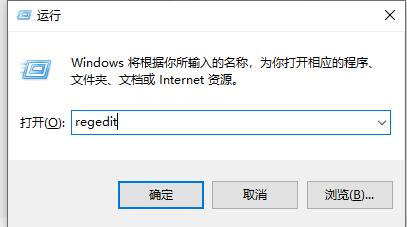
2、依次展开文件夹找到“HKEY_CURRENT_USER\Software\Microsoft\Windows\CurrentVersion\Policies”位置。如图所示

3、在“Policies”子键下,鼠标右键,选择“新建”—“项”或是点击右面空白处新建“项”,命名为“system”。

4、选中“System”项后,右击右边空白处,“新建”—“字串符值”。

5、将新建的字符数串值命名为“DisableTaskMgr”,并右击“修改”,设置其数值数据为“0”。
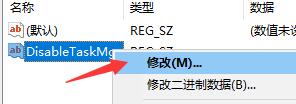
6、完成后看下任务管理是否能打开就可以了。

本文转载于:https://m.somode.com/jiaocheng/1176.html 如有侵犯,请联系admin@zhengruan.com删除
上一篇:photoshop教程:如何在一张画布上合并多张照片
下一篇:谁会购买徕卡牌手表?
产品推荐
-

售后无忧
立即购买>- DAEMON Tools Lite 10【序列号终身授权 + 中文版 + Win】
-
¥150.00
office旗舰店
-

售后无忧
立即购买>- DAEMON Tools Ultra 5【序列号终身授权 + 中文版 + Win】
-
¥198.00
office旗舰店
-

售后无忧
立即购买>- DAEMON Tools Pro 8【序列号终身授权 + 中文版 + Win】
-
¥189.00
office旗舰店
-

售后无忧
立即购买>- CorelDRAW X8 简体中文【标准版 + Win】
-
¥1788.00
office旗舰店
-
 正版软件
正版软件
- win10更改屏幕录制保存路径步骤
- 许多的用户在录制完视频后由于数量太多而没法第一时间找到录制的视频这就需要更改保存的目录了,那么该怎么去修改保存位置呢?下面就一起来看看吧。win10录屏更改保存位置:1、进入本地视频文件夹右击选择“属性”。2、点击“位置”。3、点击“移动”。4、选择任意文件夹作为新的保存文件夹。5、点击“是”即可修改保存文件夹。还有其他问题的小伙伴可以看看了解更多有关win10录屏的问题~
- 13分钟前 win 录屏 保存位置 0
-
 正版软件
正版软件
- 使用面向对象编写的C语言精简程序由高手完成
- 高手用面向对象的方法编一个c的很小的程序展开全部第一部分:#includeusingnamespacestd;classstudent{private:stringname;intscore;public:voidsetdata(){cin>>name;cin>>score;}voiddisplay(){cout
- 28分钟前 c小程序面向对象 0
-
 正版软件
正版软件
-
 正版软件
正版软件
- 解决佳能TS3480打印机故障灯常亮的有效办法
- 连接佳能TS3480打印机后,许多用户发现他们的打印机故障灯一直亮着,不知道原因和解决方法。今天我将为大家提供解决佳能TS3480打印机故障灯常亮问题的方法佳能ts3480打印机故障灯常亮解决方法:首先,您可以进入打印机的属性,进行维护,查看打印机的状态是否存在问题当遇到打印墨水不足的情况时,需要更换墨盒,并重新启动打印机3、请检查墨盒是否损坏,您可以查看打印机显示的代码尝试更换墨盒来解决问题,或者将墨盒取下来试试使用布擦拭金属触点的位置按住启动按钮约6秒钟,即可成功打印
- 58分钟前 0
-
 正版软件
正版软件
- W10纯净版与W10家庭版有何不同?
- 我们在使用win10操作系统的时候,有的小伙伴对于我们的操作系统版本可能会有一些疑问。关于w10纯净版和家庭版有什么区别这个问题,小编觉得最大的区别就是纯净版是一个网络版本,它里面什么软件都没有下载。但是win10家庭版就是官方的版本了。具体详细内容就来看下小编是怎么说的吧~w10纯净版和家庭版有什么区别>>>win10纯净版32位下载地址<<<>>>win10纯净版64位下载地址<<<>>>win10家庭版32位下
- 1小时前 04:10 编程关键词 家庭版 区别:W纯净版 0
最新发布
-
 1
1
- KeyShot支持的文件格式一览
- 1648天前
-
 2
2
- 优动漫PAINT试用版和完整版区别介绍
- 1688天前
-
 3
3
- CDR高版本转换为低版本
- 1833天前
-
 4
4
- 优动漫导入ps图层的方法教程
- 1688天前
-
 5
5
- ZBrush雕刻衣服以及调整方法教程
- 1684天前
-
 6
6
- 修改Xshell默认存储路径的方法教程
- 1700天前
-
 7
7
- Overture设置一个音轨两个声部的操作教程
- 1678天前
-
 8
8
- PhotoZoom Pro功能和系统要求简介
- 1854天前
-
 9
9
- 优动漫平行尺的调整操作方法
- 1685天前
相关推荐
热门关注
-

- Xshell 6 简体中文
- ¥899.00-¥1149.00
-

- DaVinci Resolve Studio 16 简体中文
- ¥2550.00-¥2550.00
-

- Camtasia 2019 简体中文
- ¥689.00-¥689.00
-

- Luminar 3 简体中文
- ¥288.00-¥288.00
-

- Apowersoft 录屏王 简体中文
- ¥129.00-¥339.00